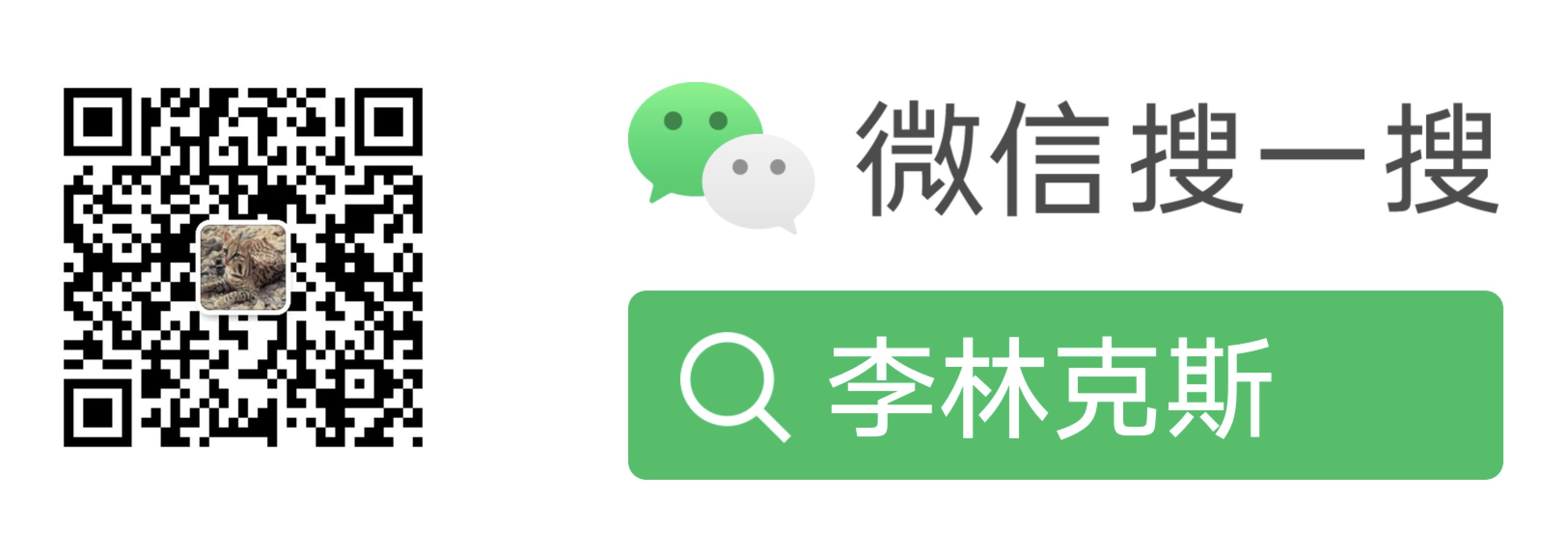使用 shadowsocks 实现科学上网
缘起
GFW 早已经是臭名昭著,路人皆知的了,因为它的存在,使得整个大陆的用户都只能在「局域网」里活动。政治敏感的内容就不说了,很多技术性的网站也被墙掉,导致查找问题浏览网页时经常网络被重置。
我是个重度 Google 用户,虽然经常用到的 Google 的产品基本上只有 Google 搜索和 Gmail,但只需要这两项就让我离不开 Google。此外,还有很多网站使用 Google 的 OpenID 登录,引用 Google 的字体文件和其他资源文件,这些网站也都几乎无法正常访问。我曾经使用过一些手段来实现翻墙,在大学时得益于教育网免费的 IPv6,毕业后使用了很久的 GoAgent,手机上用过 fqrouter,然而都不是很稳定和一劳永逸的解决方案。
有很多人使用 VPN,有购买的,也有自己搭建的。在 GoAgent 无法使用后,我开始正式考虑使用 VPN 了,但不想买 VPN,主要原因有:
- 很多人使用的 VPN 容易被盯上而面临被干掉的危险(应该是多虑了)
- 出于信息安全和隐私的考虑,不希望自己的信息有被第三方获取的风险(所以也不想用 fqrouter 了)
- 想自己折腾
所以就选择了国外 VPS + Shadowsocks 的解决方案。
购买 VPS
比较熟悉的是 Linode 和 DigitalOcean,两家的最低配置基本上差不多,但是 Linode 的价格($10 每月)是后者的两倍。本来是想选择 DigitalOcean 的,但是在家折腾的时候,始终打不开 DigialOcean 的网站。。。于是就选择了 Linode 的 VPS。
注册过程略去不表,选择机房的时候还是需要测试一下的。网上大家都推荐东京的机房,但是我购买的时候没有这个选项,不过亚洲有新加坡的机房。不管怎样,在这个页面 上做一些测速就知道怎么选了。我测试后发现新加坡的速度最好(物理优势),所以就选择了新加坡的机房;不过也不用担心,如果以后想换到别的机房,也是可以迁移的。
选好机房就可以安装系统了,我选择的是最熟悉方便的 Ubuntu 系统,安装过程非常简单,也很快。启动机器后,可以 SSH 连接上去。
购买的是最低的配置(https://www.linode.com/pricing),不过对于个人应用,尤其是目前只有搭建 VPN 的需求来说,还是很奢侈的了。
安装 Shadowsocks
我用的是 Python 实现的版本,安装过程非常简单,文档上也有教程。
在 VPS 和本机都安装 shadowsocks:
pip install shadowsocks
编写配置文件 shadowsocks.json(把 server 和 password 替换成自己的服务器 IP 和 shadowsocks 服务器的密码):
{
"server":"my_server_ip",
"server_port":8388,
"local_address": "127.0.0.1",
"local_port":1080,
"password":"mypassword",
"timeout":300,
"method":"aes-256-cfb",
"fast_open": false
}
这份配置文件是客户端和服务端通用的,local_address 和 local_port 是客户端用的。
在 VPS 上启动 shadowsocks 服务器:
ssserver -c /path/to/shadowsocks.json
在本机启动 shadowsocks 客户端:
sslocal -c /path/to/shadowsocks.json
最终使用的时候,VPN 配置的是本机的 shadowsocks,即 127.0.0.1:1080,而不是直接连接服务端版本。
Chrome 使用 socks 代理
Linux 系统可以配置全局的网络代理,Chrome 可以设置使用系统默认的代理配置,也可以使用 SwitchySharp 做更灵活的配置。
使用过 GoAgent 的人应该都知道 SwitchySharp 这个 Chrome 插件。SwitchySharp 搭配使用 Shadowsocks 也很简单,只需要几步配置就可以实现:
- 打开 SwitchySharp 的配置界面,新建一个情景模式,命名为 Shadowsocks
- 详细配置页面,SOCKS 代理一栏,填写 IP
127.0.0.1和 端口1080,选择 “SOCKS v5”,然后保存 - 切换规则页面,把所有规则的情景模式从 GoAgent 改为 Shadowsocks,然后保存
- 更新在线规则列表,情景模式选择 Shadowsocks;也可以手动添加规则
OK,完成。此后访问规则列表里的网站,都会走 Shadowsocks 的代理。如果使用过 SwitchySharp + GoAgent,即使没有截图,上面的配置很容易理解。
命令行使用 socks 代理
浏览器可以自由翻墙了,终端却仍然还在墙内,使用 curl,wget 和 go get 访问墙外资源时依然失败。
Shadowsocks 的 wiki 上提供了命令行工具使用代理的教程,不过我没有配置成功。后来找了另一个工具:Privoxy.
Ubuntu 安装 Privoxy 非常简单:
sudo apt-get install privoxy
安装好后会有一个 privoxy 的命令,配置文件在 /etc/privoxy/ 目录下。Privoxy 是个 web 代理工具,提供了非常复杂的配置可以用来实现很强大的功能;不过对于我来说只需要使用一小部分。
编辑 /etc/privoxy/config 文件,在最后添加这几行配置:
forward-socks5 / 127.0.0.1:1080 .
listen-address 127.0.0.1:8118
# local network do not use proxy
forward 192.168.*.*/ .
forward 10.*.*.*/ .
forward 127.*.*.*/ .
forward-socks5 这一行表示所有网络通过 socks5 代理,代理服务器是 127.0.0.1:1080,即在本机启动的 Shadowsocks 客户端服务。最后三行是本地局域网不使用代理的配置。
重启一下 privoxy:
sudo service privoxy restart
现在就可以在命令行里愉快的上网了,用 go get 安装各种 golang package 都非常顺利。
Android 手机使用 socks 代理
Shadowsocks 真心人类的希望,还提供了 Android 的客户端:https://github.com/shadowsocks/shadowsocks-android,安装和配置过程都很简单,略去不表。
后记
经过上面的一番折腾,基本上实现了全平台的翻墙上网,这种自由进出的感觉不是一般的舒畅。同时也感到一丝悲哀,本来很自然的东西,在这里却需要想方设法曲线救国才能得到。
感谢 Shadowsocks 的作者们,编写了一个简单而强大的代理工具,造福于民。